蘋果手機怎麼重新設定id帳號「最新蘋果Apple ID帳號資訊修改方法」
- WBOYWBOYWBOYWBOYWBOYWBOYWBOYWBOYWBOYWBOYWBOYWBOYWB轉載
- 2024-02-07 12:12:292058瀏覽
php小編西瓜在這裡為大家介紹最新的蘋果手機重新設定ID帳號的方法。在使用蘋果手機的過程中,有時候我們需要更換或重新設定Apple ID帳號資訊。這可能是因為我們忘了原來的ID帳號密碼,或是想要更換新的帳號。無論是哪種情況,本文將為大家詳細介紹如何重新設定ID帳號,讓大家能夠輕鬆解決問題,繼續享受蘋果手機帶來的便利與樂趣。
首先蘋果帳號資訊:包含信箱,密碼,密保問題,是可以自行修改,尤其是別人幫你申請的帳號,把蘋果帳號的信箱改為你自己的新信箱,更換信箱後此蘋果帳號登陸就是你新的信箱,跟原來的信箱就沒有什麼關係了!當然:新郵箱不能是其他蘋果帳戶的郵箱,一個郵箱號碼同一時間只能作為一個蘋果帳戶的郵箱。
1更換Apple ID信箱的步驟:
開啟蘋果官網:蘋果官網自行百度一下就有,這裡不能發連線。
然後輸入Apple ID 帳號和密碼登陸:
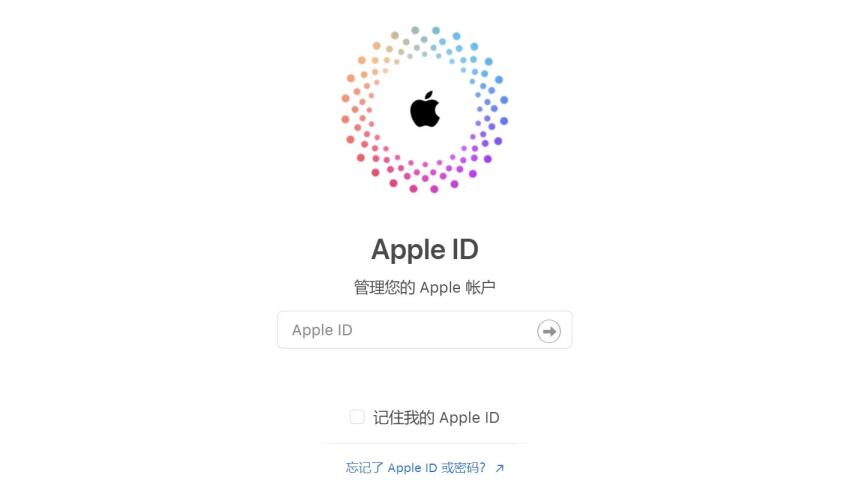
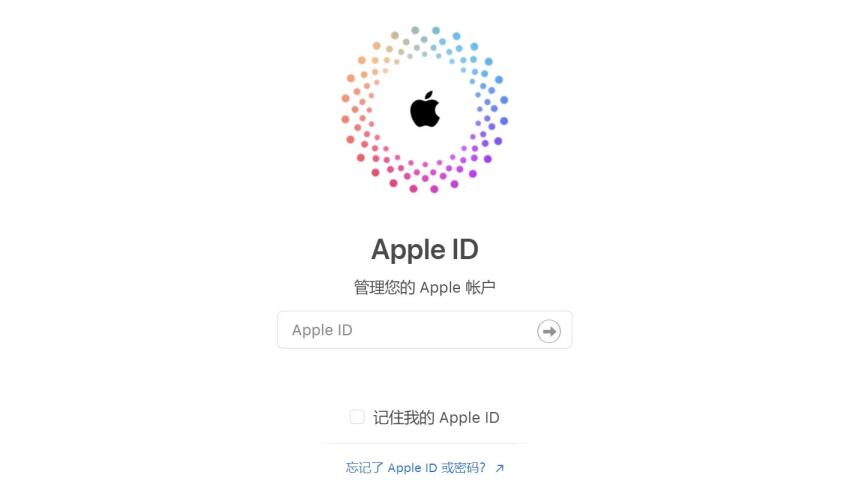
#圖1
這裡:關於Apple ID安全提示
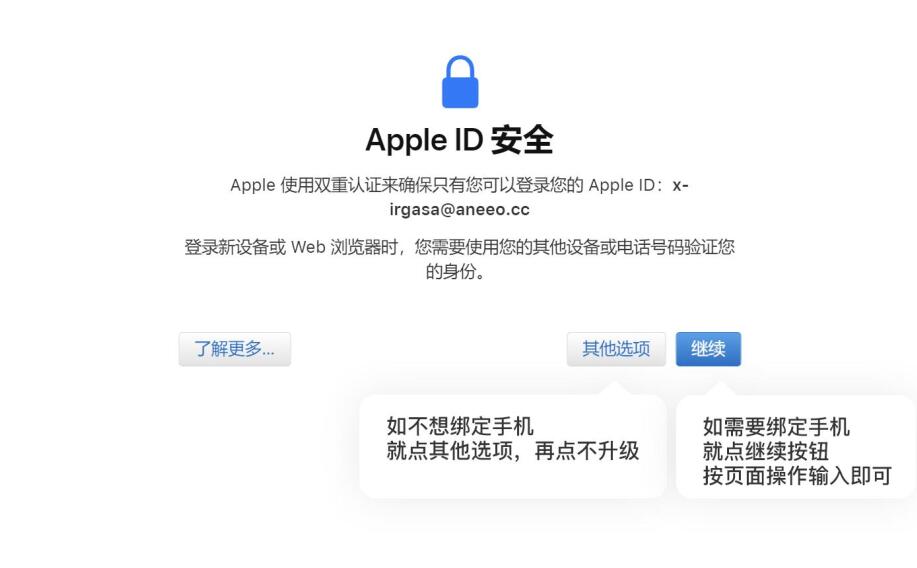
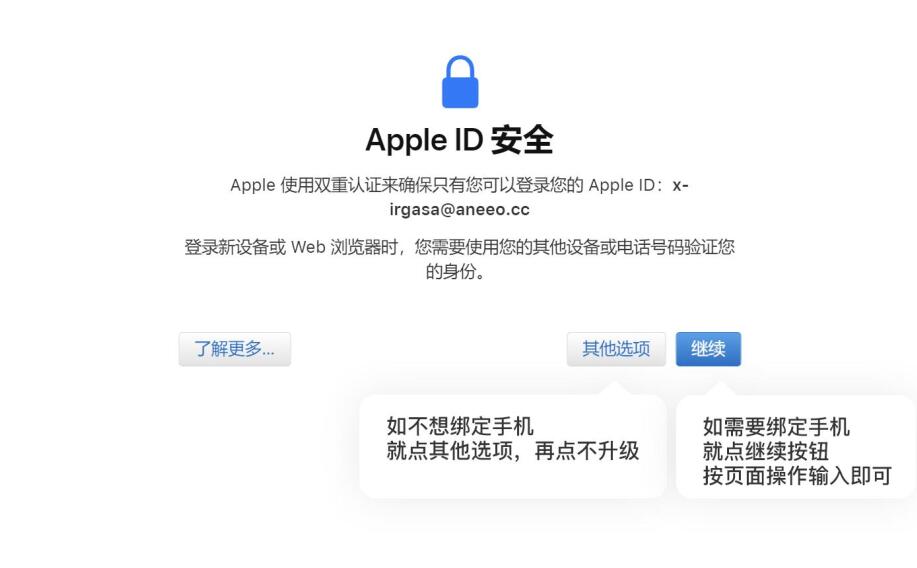
圖2
#然後點選:更改Apple ID
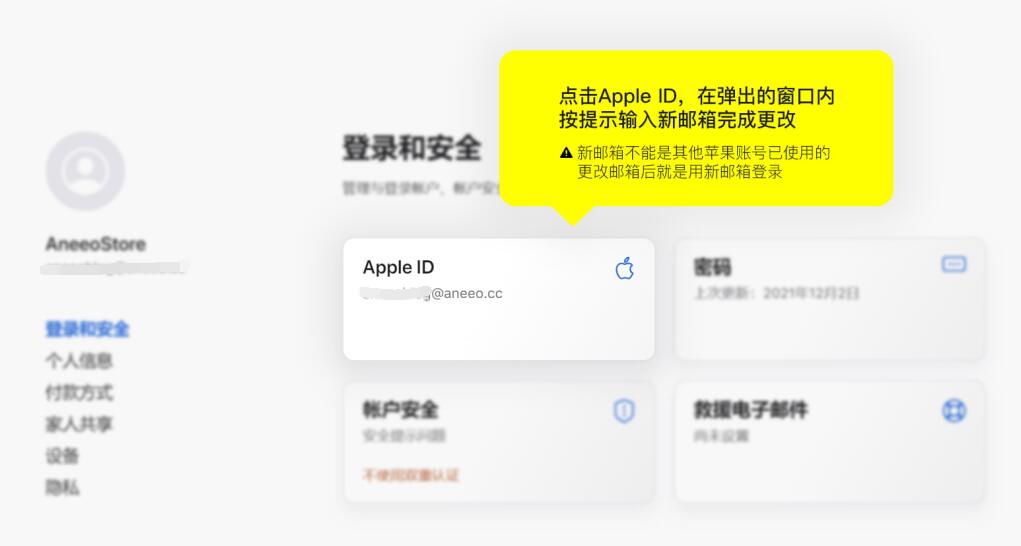
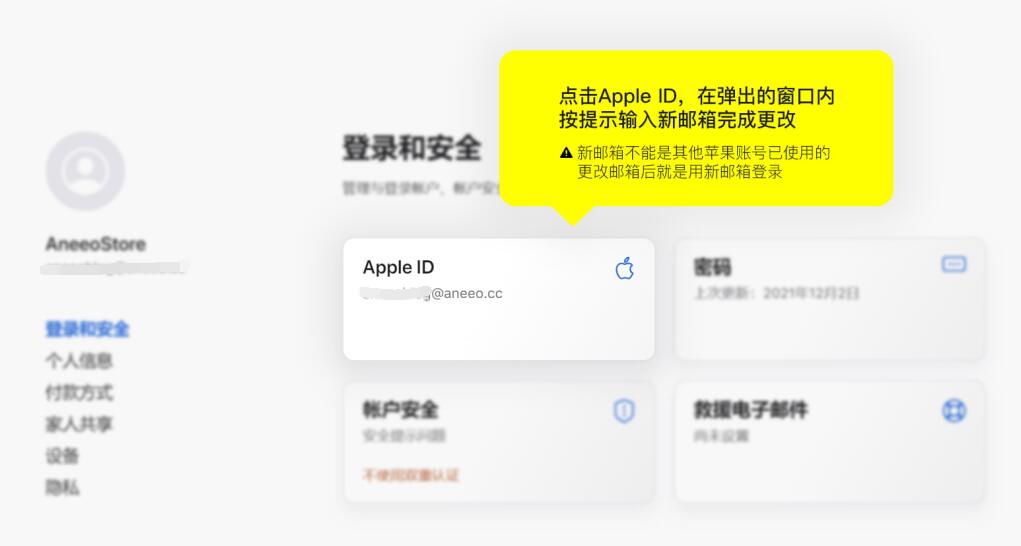
圖3
點擊【Apple ID】即可更改郵箱,更改為你自己的新郵箱,之後登入就是用此郵箱登入;注意以下幾點:
1.更改Apple ID為你自己的信箱,是你自己的信箱,不是讓你亂編一個信箱!
2.新郵箱不能是其他蘋果帳號已經佔用的,否則會提示「無法使用此電子郵件地址」
3.郵箱更改成功後,此蘋果帳號就是用新郵箱登錄,跟原來的舊郵箱沒有任何關係了
2更改Apple ID 密碼的步驟:
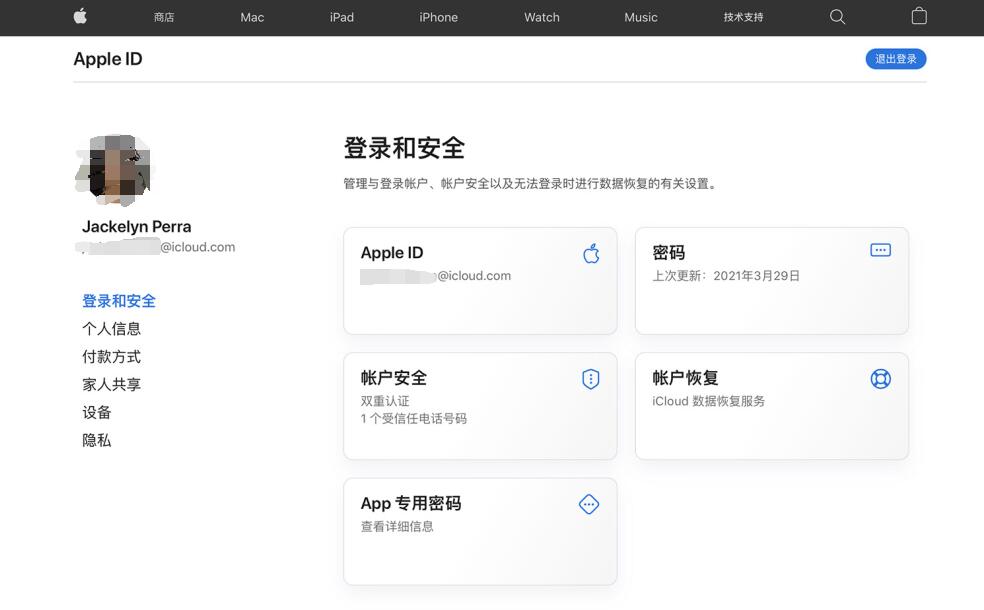
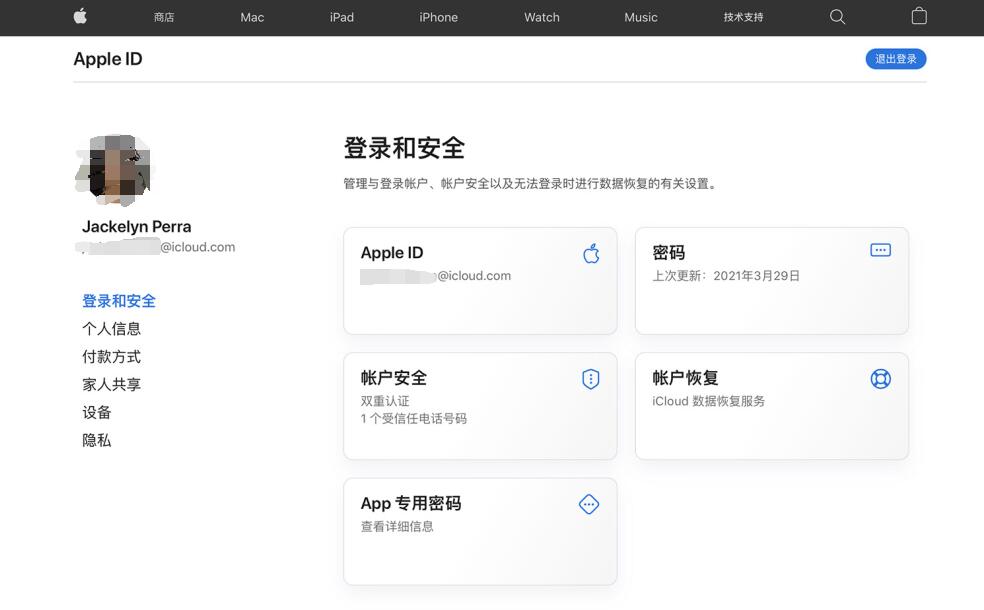
#圖4
1、在「登入和安全」部分中,點選「密碼」。
2、輸入目前密碼,然後輸入新密碼並確認新密碼。
3、點選「更改密碼」。
3更改Apple ID密保或手機號碼的步驟:
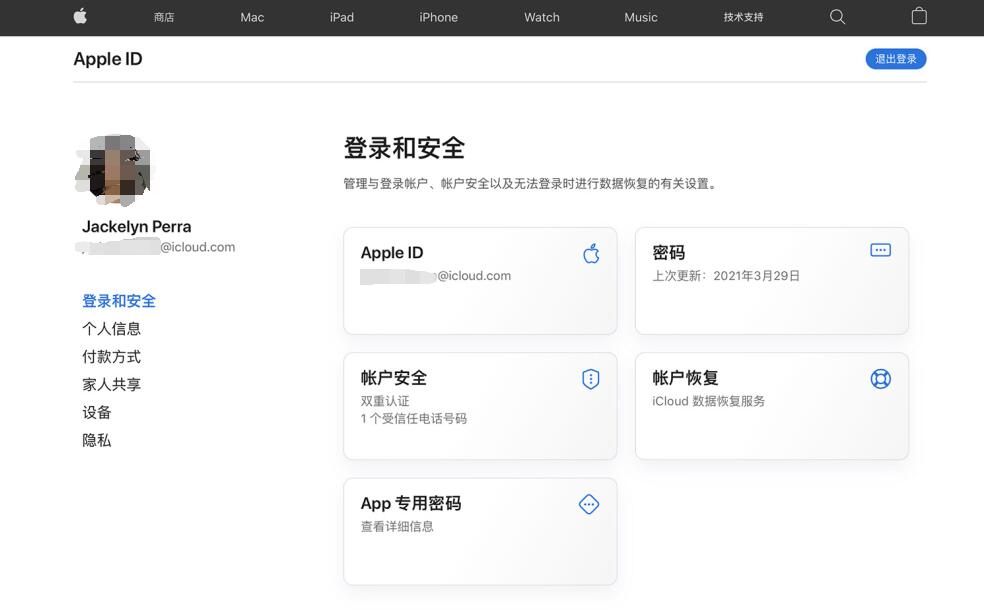
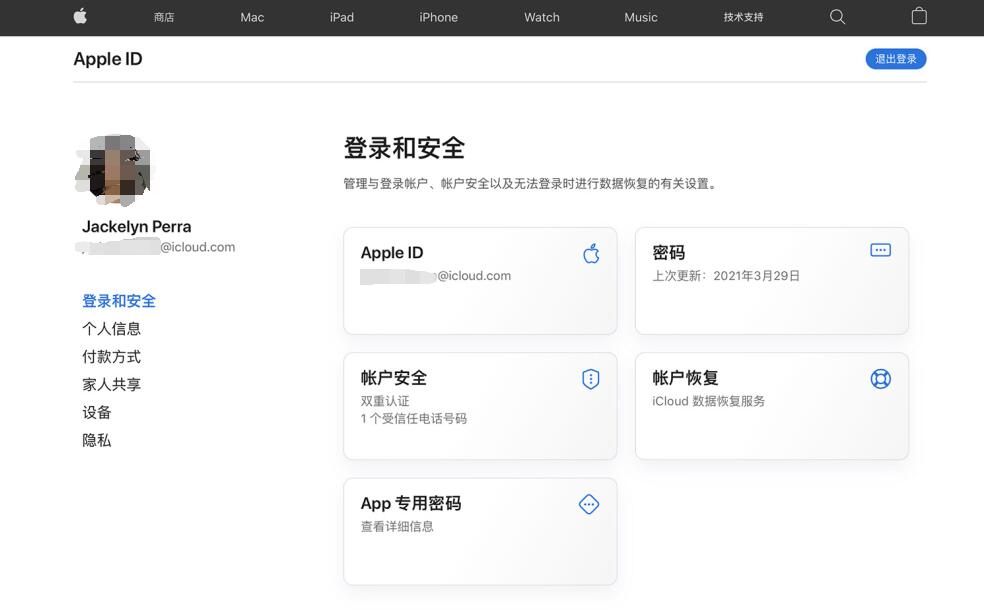
圖5
1.在「登入和安全」部分中,點選「帳號安全」。
2、選擇安全問題,填入答案,或新增手機號,輸入驗證碼,
#3、點選「儲存」。
注意:
點選【密碼】即可變更登入密碼
點選【帳號安全】即可變更密保資料或綁定手機號碼
注意:如果綁定手機號,那密保資料就自動刪除了
溫馨提示:更改資料過程中會讓你再次輸入密碼確認操作,此時輸入的是蘋果帳號密碼,蘋果官網不會要求你輸入信箱密碼,如果你改了密碼,那輸入的就是你更改的蘋果密碼。
以上是蘋果手機怎麼重新設定id帳號「最新蘋果Apple ID帳號資訊修改方法」的詳細內容。更多資訊請關注PHP中文網其他相關文章!

